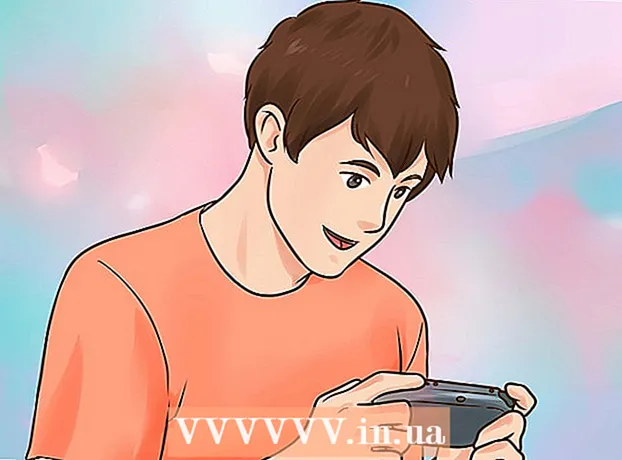Autor:
Gregory Harris
Data Creației:
14 Aprilie 2021
Data Actualizării:
1 Iulie 2024

Conţinut
În acest articol, vă vom arăta cum să dezactivați toate notificările de grup din Mesaje, WhatsApp și Textra pe un dispozitiv Android.
Pași
Metoda 1 din 3: Mesaje
 1 Lansați aplicația Mesaje. Faceți clic pe pictograma albă a norului de vorbire din cercul albastru de pe unul dintre desktopuri sau din sertarul aplicației. Se va deschide o listă a corespondențelor dvs.
1 Lansați aplicația Mesaje. Faceți clic pe pictograma albă a norului de vorbire din cercul albastru de pe unul dintre desktopuri sau din sertarul aplicației. Se va deschide o listă a corespondențelor dvs. - Dacă ați deschis orice corespondență, apăsați butonul „Înapoi” pentru a accesa lista tuturor corespondențelor.
 2 Faceți clic pe conversația de grup dorită pentru ao deschide.
2 Faceți clic pe conversația de grup dorită pentru ao deschide.- Pentru a găsi o conversație specifică, faceți clic pe pictograma lupă din colțul din dreapta sus.
 3 Faceți clic pe pictogramă sub forma a trei puncte verticale. O veți găsi în colțul din dreapta sus. Se va deschide un meniu.
3 Faceți clic pe pictogramă sub forma a trei puncte verticale. O veți găsi în colțul din dreapta sus. Se va deschide un meniu.  4 Atingeți Persoane și setări.
4 Atingeți Persoane și setări. 5 Mutați glisorul de lângă opțiunea Notificări în poziția Dezactivat. Se va face gri. De acum înainte, notificările acestei corespondențe nu vor mai fi primite.
5 Mutați glisorul de lângă opțiunea Notificări în poziția Dezactivat. Se va face gri. De acum înainte, notificările acestei corespondențe nu vor mai fi primite. - Pentru a activa notificările, mutați glisorul de lângă opțiunea Notificări în poziția Activat.
Metoda 2 din 3: WhatsApp
 1 Lansați WhatsApp. Faceți clic pe pictograma receptorului de telefon alb din norul de vorbire verde de pe unul dintre desktopuri sau din sertarul aplicației.
1 Lansați WhatsApp. Faceți clic pe pictograma receptorului de telefon alb din norul de vorbire verde de pe unul dintre desktopuri sau din sertarul aplicației.  2 Atingeți Chaturi. Veți găsi această filă în colțul din stânga sus; se află în partea dreaptă a pictogramei camerei. Se va deschide o listă a corespondențelor dvs.
2 Atingeți Chaturi. Veți găsi această filă în colțul din stânga sus; se află în partea dreaptă a pictogramei camerei. Se va deschide o listă a corespondențelor dvs. - Dacă ați deschis corespondența inutilă, apăsați butonul „Înapoi” pentru a merge la lista tuturor corespondenței.
 3 Faceți clic pe chatul de grup dorit pentru al deschide.
3 Faceți clic pe chatul de grup dorit pentru al deschide.- Pentru a găsi o conversație specifică, faceți clic pe pictograma lupă din colțul din dreapta sus.
 4 Faceți clic pe pictogramă sub forma a trei puncte verticale. O veți găsi în colțul din dreapta sus. Se va deschide un meniu.
4 Faceți clic pe pictogramă sub forma a trei puncte verticale. O veți găsi în colțul din dreapta sus. Se va deschide un meniu.  5 Atinge Fără notificări în meniu. Se va deschide o fereastră pop-up.
5 Atinge Fără notificări în meniu. Se va deschide o fereastră pop-up.  6 Selectați intervalul de timp în care notificările vor fi dezactivate. În fereastra Silențios, selectați 8 ore, 1 săptămână sau 1 an.
6 Selectați intervalul de timp în care notificările vor fi dezactivate. În fereastra Silențios, selectați 8 ore, 1 săptămână sau 1 an.  7 Debifați caseta de lângă Afișați notificările. O veți găsi în partea de jos a ferestrei Silent.
7 Debifați caseta de lângă Afișați notificările. O veți găsi în partea de jos a ferestrei Silent.  8 Atingeți OK. Veți găsi acest buton în colțul din dreapta jos al ferestrei. Modificările aduse vor fi salvate. De acum înainte, notificările despre această corespondență nu vor mai apărea (în intervalul de timp selectat).
8 Atingeți OK. Veți găsi acest buton în colțul din dreapta jos al ferestrei. Modificările aduse vor fi salvate. De acum înainte, notificările despre această corespondență nu vor mai apărea (în intervalul de timp selectat). - Pentru a activa notificările, faceți clic pe pictograma cu trei puncte și apoi selectați „Cu notificări” din meniu.
Metoda 3 din 3: Textra
 1 Porniți aplicația Textra. Faceți clic pe pictogramă sub formă de două linii orizontale albe în interiorul norului de vorbire albastru de pe unul dintre desktop-uri sau din bara de aplicații. Se va deschide o listă a corespondențelor dvs.
1 Porniți aplicația Textra. Faceți clic pe pictogramă sub formă de două linii orizontale albe în interiorul norului de vorbire albastru de pe unul dintre desktop-uri sau din bara de aplicații. Se va deschide o listă a corespondențelor dvs. - Dacă ați deschis orice corespondență, apăsați butonul „Înapoi” pentru a accesa lista tuturor corespondențelor.
 2 Faceți clic pe conversația de grup dorită pentru ao deschide.
2 Faceți clic pe conversația de grup dorită pentru ao deschide.- Pentru a găsi o conversație specifică, faceți clic pe pictograma lupă din colțul din dreapta sus.
 3 Atingeți pictograma
3 Atingeți pictograma  . O veți găsi în colțul din dreapta sus. Opțiunile de chat sunt afișate și o bară de instrumente apare în partea de sus a ecranului.
. O veți găsi în colțul din dreapta sus. Opțiunile de chat sunt afișate și o bară de instrumente apare în partea de sus a ecranului.  4 Faceți clic pe pictograma clopoțel. O veți găsi lângă pictogramele butonului și coșului de gunoi din partea de sus a ecranului. Aceasta va dezactiva chatul de grup; o notificare va apărea în partea de jos a ecranului, indicând că chat-ul este dezactivat.
4 Faceți clic pe pictograma clopoțel. O veți găsi lângă pictogramele butonului și coșului de gunoi din partea de sus a ecranului. Aceasta va dezactiva chatul de grup; o notificare va apărea în partea de jos a ecranului, indicând că chat-ul este dezactivat. - Pentru a activa chat-ul, faceți clic pe pictograma sonerie.